OrcaSlicer: Análise aprofundada dos recursos de calibração de impressoras 3D
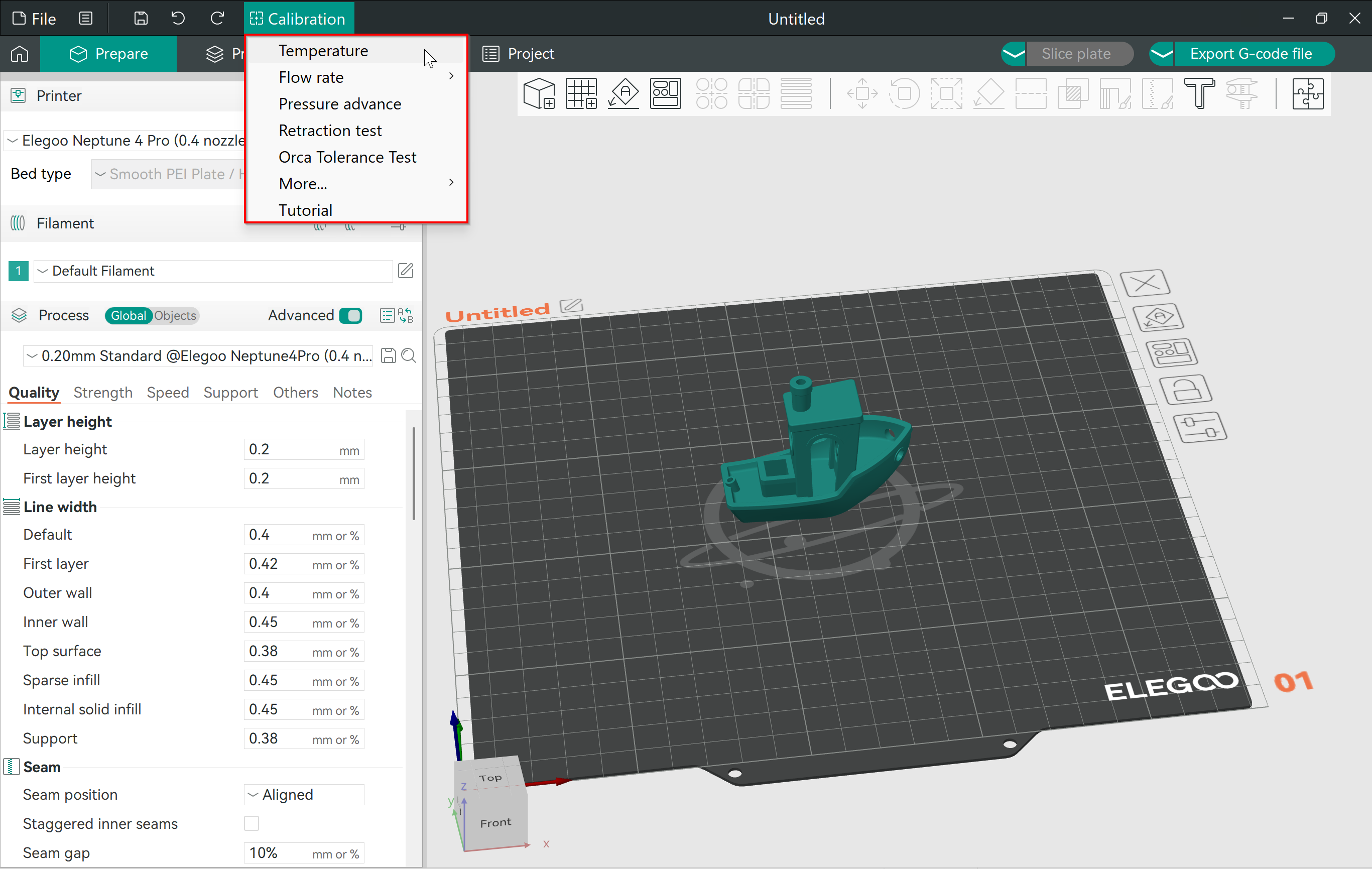
Experimente JusPrin, a primeira ferramenta de impressão 3D GenAI construída sobre OrcaSlicer.
📢 Publicamos um guia de calibração abrangente e passo a passo!
Este artigo fornece uma boa visão geral dos recursos de calibração do OrcaSlicer, mas para as instruções de calibração mais detalhadas e atualizadas, confira nosso Mastering Your Prints: The Comprehensive OrcaSlicer Calibration Guide que inclui procedimentos detalhados, dicas de solução de problemas e melhores práticas para todos os testes de calibração.
Se você tem impresso em 3D há algum tempo, provavelmente já ouviu falar sobre a importância de calibrar sua impressora. A calibração da impressão melhora a qualidade da impressão, fornece resultados consistentes e também aumenta sua produtividade geral.
Na internet, você encontrará diversos recursos que ajudam a calibrar suas impressões 3D. Michael, da Teaching Tech, tem uma biblioteca completa de ferramentas para ajustar suas impressões 3D. O Thingiverse e o Printables também oferecem uma variedade de impressões de calibração.
No entanto, o OrcaSlicer reúne todas essas ferramentas em um só lugar. Ele oferece uma maneira fácil de acessar e usar essas impressões de calibração sem precisar baixar nada. As configurações do fatiador já estão definidas, e tudo o que você precisa fazer é clicar em Imprimir!
Neste artigo, vamos nos aprofundar no menu de calibração do OrcaSlicer. Analisaremos as diversas opções disponíveis e como você pode usar suas impressões de calibração para refinar seus resultados de impressão 3D.
Vamos calibrar e criar!
Por que você precisa calibrar sua impressora 3D?
Calibrar sua impressora 3D é fundamental para obter impressões consistentes e de alta qualidade. Sem a calibração adequada, você pode encontrar uma infinidade de problemas, desde baixa adesão de camadas e imprecisões dimensionais até artefatos indesejados e desperdício de material. A calibração garante que as configurações de hardware e software da sua impressora estejam harmoniosamente alinhadas, otimizando o desempenho da máquina. Seja você um amador ou profissional, dedicar um tempo para calibrar sua impressora 3D garante que suas criações atendam às suas expectativas, reduz a probabilidade de falhas de impressão e maximiza a eficiência dos seus materiais. Em essência, a calibração é a chave para liberar todo o potencial dos seus projetos de impressão 3D.
Embora a calibração exigisse inúmeras configurações manuais em vários softwares ou sites, o OrcaSlicer tornou a calibração muito mais fácil. Neste artigo, mostraremos os diversos recursos de calibração integrados ao OrcaSlicer. Se você ainda não usa o OrcaSlicer ou gostaria de saber mais sobre ele, confira nosso guia em começando com o OrcaSlicer.
Menu de Calibração do OrcaSlicer
O menu de calibração do OrcaSlicer é um recurso incrível integrado ao fatiador. Abordaremos todas as opções de calibração disponíveis atualmente, incluindo:
- Torre de temperatura
- Taxa de fluxo
- Avanço de pressão
- Teste de Tolerância
- Taxa de fluxo máxima (volumétrica)
- Artefatos Finos Verticais
- Teste de Retração
Torre de Temperatura
O que é?
A torre de temperatura é uma ótima ferramenta para determinar a temperatura ideal de impressão para o seu material. A temperatura de impressão correta ajudará você a obter a melhor qualidade de impressão, dará às suas peças boa resistência e reduzirá problemas indesejados de formação de fios ou subextrusão.
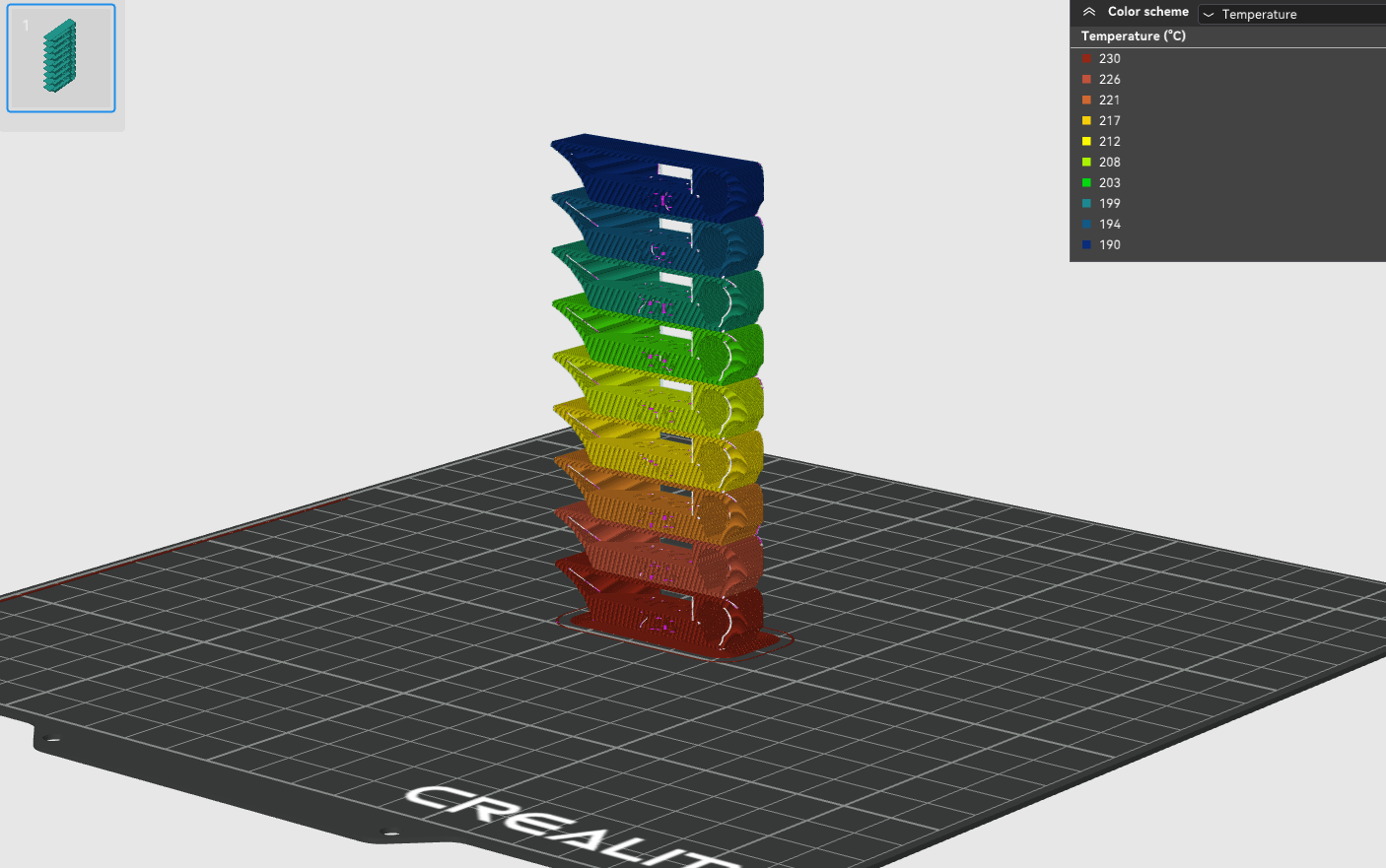
O OrcaSlicer utiliza uma versão remixada da torre compacta de calibração de temperatura Smart da gaaZolee em seu menu de calibração. A torre possui intervalos de temperatura de 5°C, e você pode definir a temperatura inicial e final usando as configurações do OrcaSlicer.
Como executá-lo?
- Selecione "Temperatura" no Menu de Calibração.
- Insira as temperaturas inicial e final desejadas ou simplesmente deixe as temperaturas padrão.
- Imprima a torre de temperatura. O Orca Slicer alterará automaticamente a temperatura durante a impressão para que você possa determinar a temperatura ideal para a impressão do seu filamento.
Enquanto espera a impressão da sua torre de temperatura terminar, confira o Obico, o software multifuncional para impressão 3D inteligente. Monitore e controle sua impressora 3D de qualquer lugar e em qualquer dispositivo e tenha ainda mais tranquilidade com o sistema de detecção de falhas por IA do Obico, que monitora sua impressão e o alerta se algo der errado.
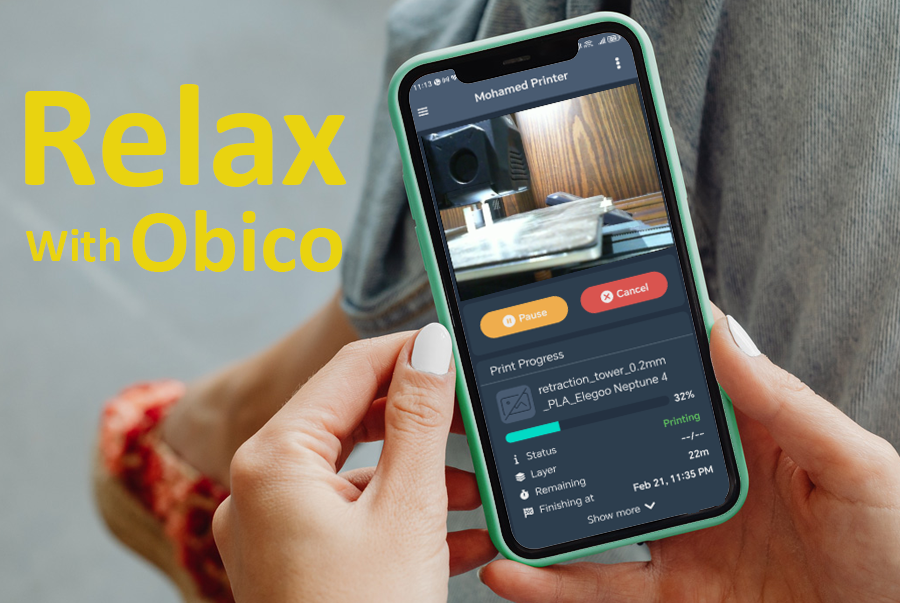
Conecte sua impressora ao Óbico gratuitamente e tenha streaming de webcam ilimitado, notificações de status da impressora 3D, acesso remoto à impressora 3D e muito mais!

Como analisar resultados?
Após a impressão da torre, você notará que algumas etapas de temperatura apresentam melhor qualidade de impressão do que outras. A temperatura ideal é aquela com o mínimo de problemas de impressão. Verifique o acabamento da superfície, a formação de pontes, a formação de cordões, a adesão das camadas e a resistência (tente quebrar a peça fisicamente).
Para um guia mais detalhado e insights mais profundos, você pode explorar nosso artigo abrangente aqui: Teste de torre de temperatura.
Taxa de fluxo
O que é?
A taxa de fluxo controla o fluxo de extrusão do filamento que sai do bico. Como cada material derrete de forma diferente, é necessário que a quantidade certa de material saia do bico para obter uma impressão de boa qualidade.
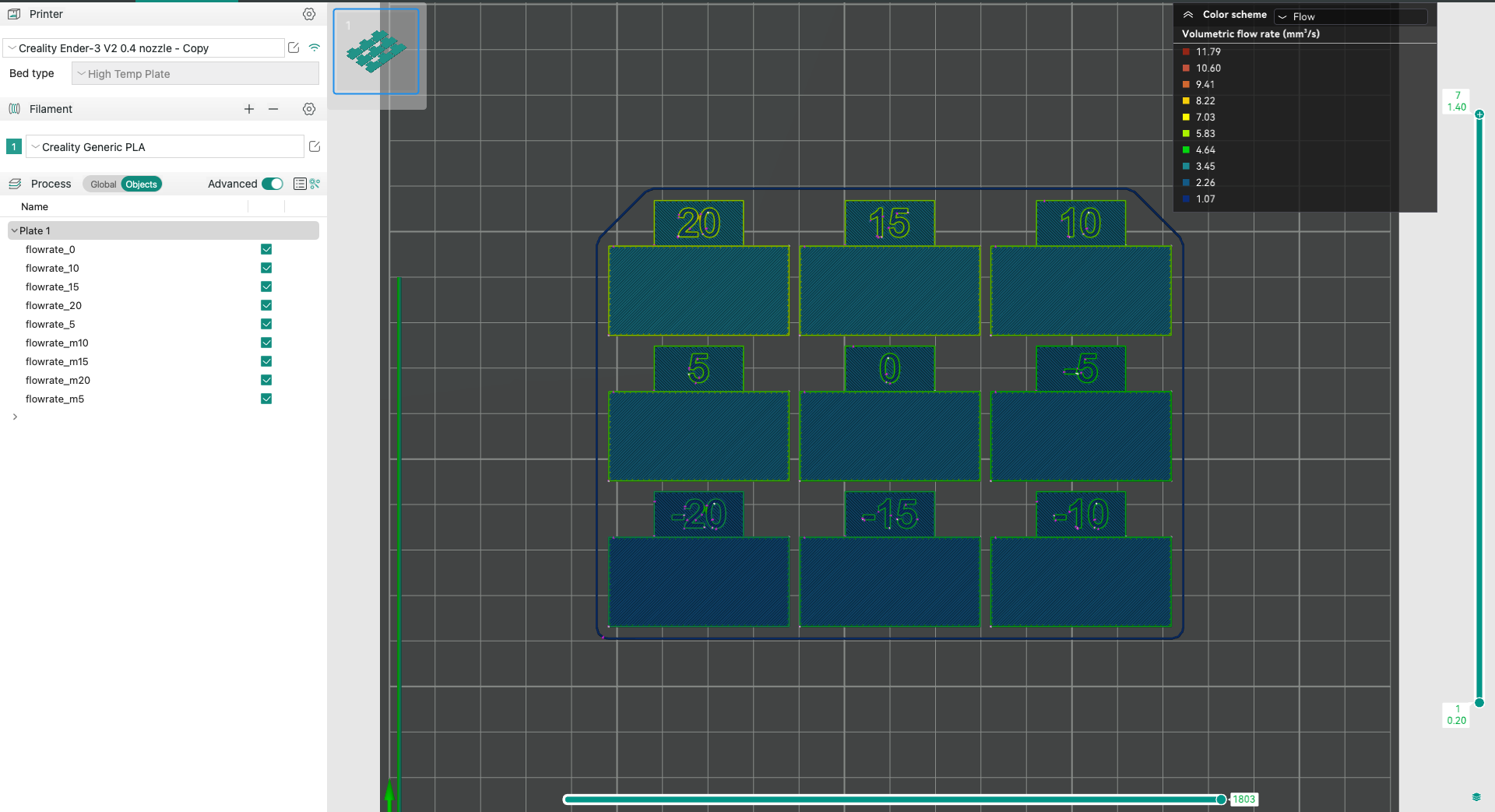
Se a vazão for muito alta, ocorrerá superextrusão, causando problemas como linhas grossas e perda de detalhes. Já se for muito baixa, ocorrerá subextrusão, com furos e lacunas nas impressões.
Como executar:
A vazão é indicada pela Taxa de Fluxo no OrcaSlicer. Por padrão, ela é definida como próxima de 100% ou 1. As etapas para executar o teste de vazão no OrcaSlicer são as seguintes:
- Selecione a impressora e o tipo de filamento e insira o processo que deseja usar para o teste.
- Acesse o menu de calibração, selecione "Taxa de fluxo" e escolha "Pass 1".
- Um novo projeto com nove blocos será criado. Cada bloco terá um modificador de taxa de fluxo diferente. Você pode verificar isso selecionando cada objeto individualmente e verificando sua taxa de fluxo.
- Fatie e imprima o projeto.
- Agora, verifique a impressão 3D que obteve o melhor resultado. A superfície superior deve ser o mais lisa possível. Se houver duas próximas uma da outra, escolha aquela com uma taxa de fluxo maior.
- Use a fórmula - Taxa de fluxo_antiga*(100 + modificador)/100 e atualize a taxa de fluxo nas configurações do seu perfil de filamento.
Por exemplo, a taxa de fluxo original era 0,98, e você obteve bons resultados com o bloco +5. Calcule o novo valor da taxa de fluxo como 0,98x(100+5)/100 = 1,029.
- Repita os passos de 1 a 4, exceto realizar a calibração usando a Passagem 2. Isso criará um novo projeto com mais dez blocos, e os modificadores de vazão mudarão de -9 para 0.
- Repita os passos 5 e 6. Se a vazão anterior foi de 1,029 e você obteve bons resultados com o bloco -6, calcule o novo valor usando -1,029x(100-6)/100 = 0,96726.
- Pronto. Atualize este valor nas configurações do filamento e salve o perfil. Use este valor de vazão para impressões futuras com o mesmo filamento.
Se você estiver procurando uma explicação completa e dicas adicionais, confira nosso artigo detalhado sobre este tópico: Calibração de vazão.
Avanço de Pressão
O que é?
O Avanço de Pressão foi projetado para compensar os efeitos colaterais das mudanças instantâneas de velocidade que ocorrem durante altas velocidades de impressão. Ele reduz a formação de filamentos, confere às suas impressões cantos nítidos e proporciona alta qualidade de impressão mesmo em velocidades acima de 100 mm/s. Veja mais detalhes em avanço de pressão para Klipper em nosso guia detalhado.
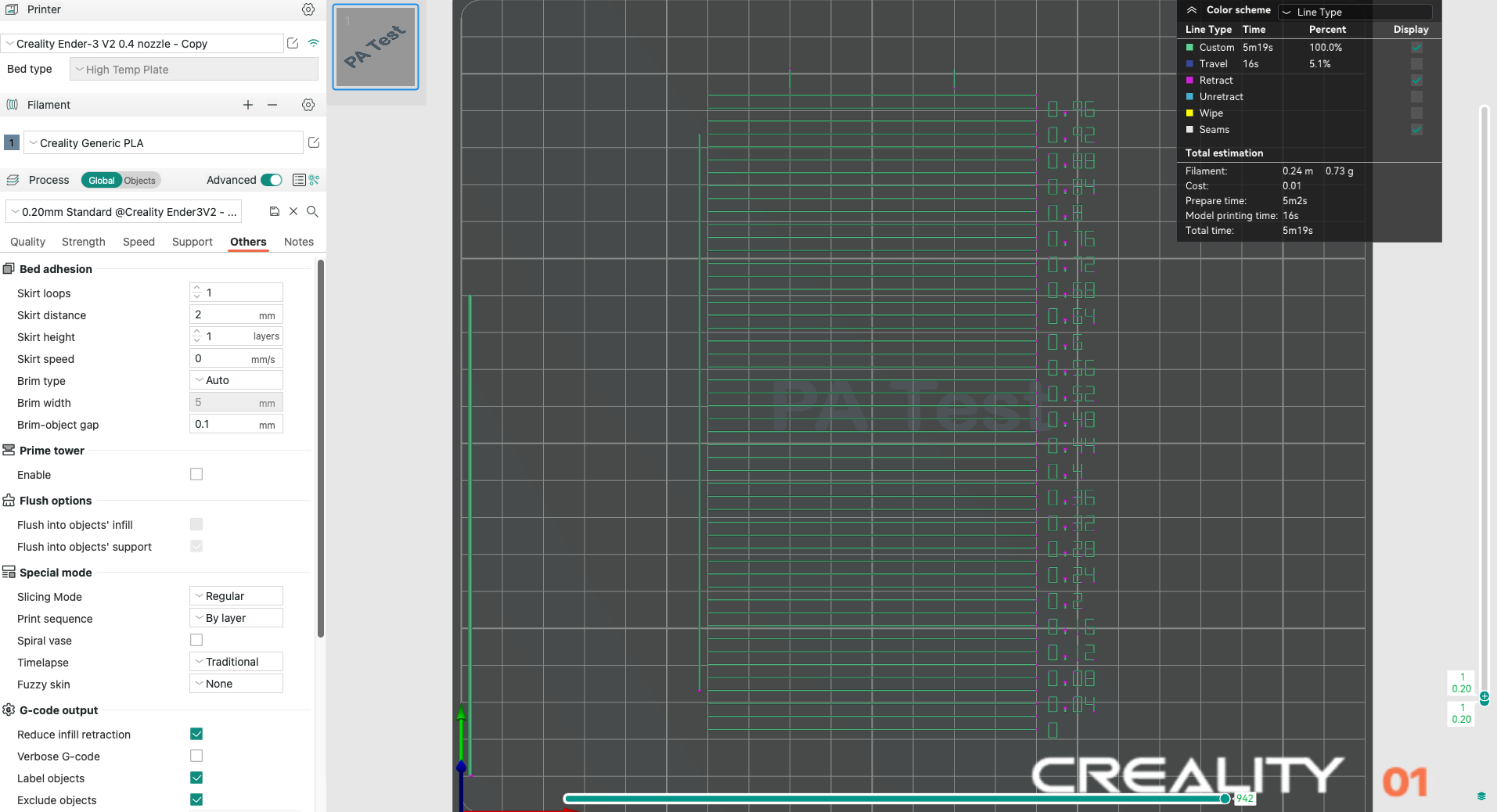
Método de linha
O que é? O método da linha é um teste rápido e direto. No entanto, sua precisão depende muito da qualidade da sua primeira camada. Recomenda-se ativar o nivelamento da malha da cama para este teste.
Passos:
- Selecione a impressora, o filamento e o processo que deseja usar para o teste.
- Imprima o projeto e verifique o resultado. Você precisará encontrar a linha que apresenta a melhor combinação de ângulo preciso e filamento sem separação. Você pode selecionar o valor da linha mais uniforme e atualizar seu valor de PA nas configurações do filamento.
- Neste teste, um valor de PA de 0,016 parece ser o ideal.
Método Padrão
O que é? O método de padrões é uma adaptação do gerador de métodos de padrões de Andrew Ellis, que por sua vez foi derivado do método de padrões Marlin desenvolvido pela Sineos. Instruções para uso e leitura do método de padrões são fornecidas no Guia de Ajuste de Impressão de Ellis, com apenas algumas diferenças em relação ao Orca Slicer a serem observadas.
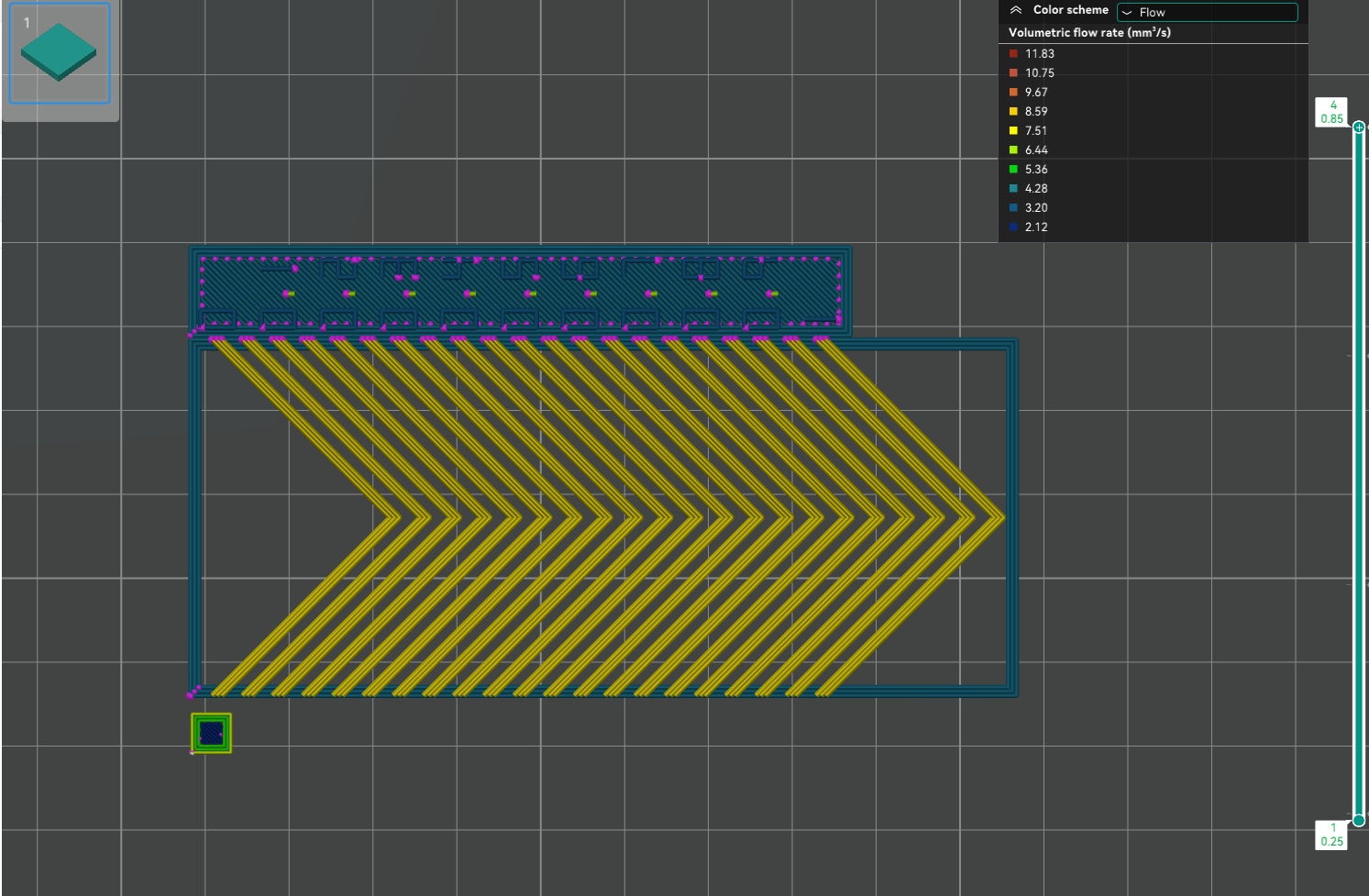
Passos:
-
Ao iniciar o teste, você verá apenas um pequeno prisma retangular na placa. Este objeto serve a vários propósitos:
-
O padrão de teste em si é adicionado como um G-Code personalizado em cada camada. O prisma retangular nos fornece as camadas nas quais inserir esse G-Code. Isso significa que você verá o padrão de teste completo ao acessar o painel de Visualização.
-
O prisma atua como uma alça, permitindo que você mova o padrão de teste para onde quiser na placa, movendo o prisma.
-
O filamento selecionado para o prisma também é usado para o padrão de teste. Você pode fazer ajustes específicos na impressora, no filamento e no perfil de impressão no Orca Slicer ajustando as configurações no painel "Preparar". Ao iniciar o teste de calibração, as configurações padrão de Ellis são aplicadas.
Método da Torre
O que é? O método da torre pode levar um pouco mais de tempo para ser concluído, mas não depende da qualidade da primeira camada. O valor de PA para este teste será aumentado em 0,002 para cada aumento de 1 mm na altura (NOTA: 0,02 para Bowden).
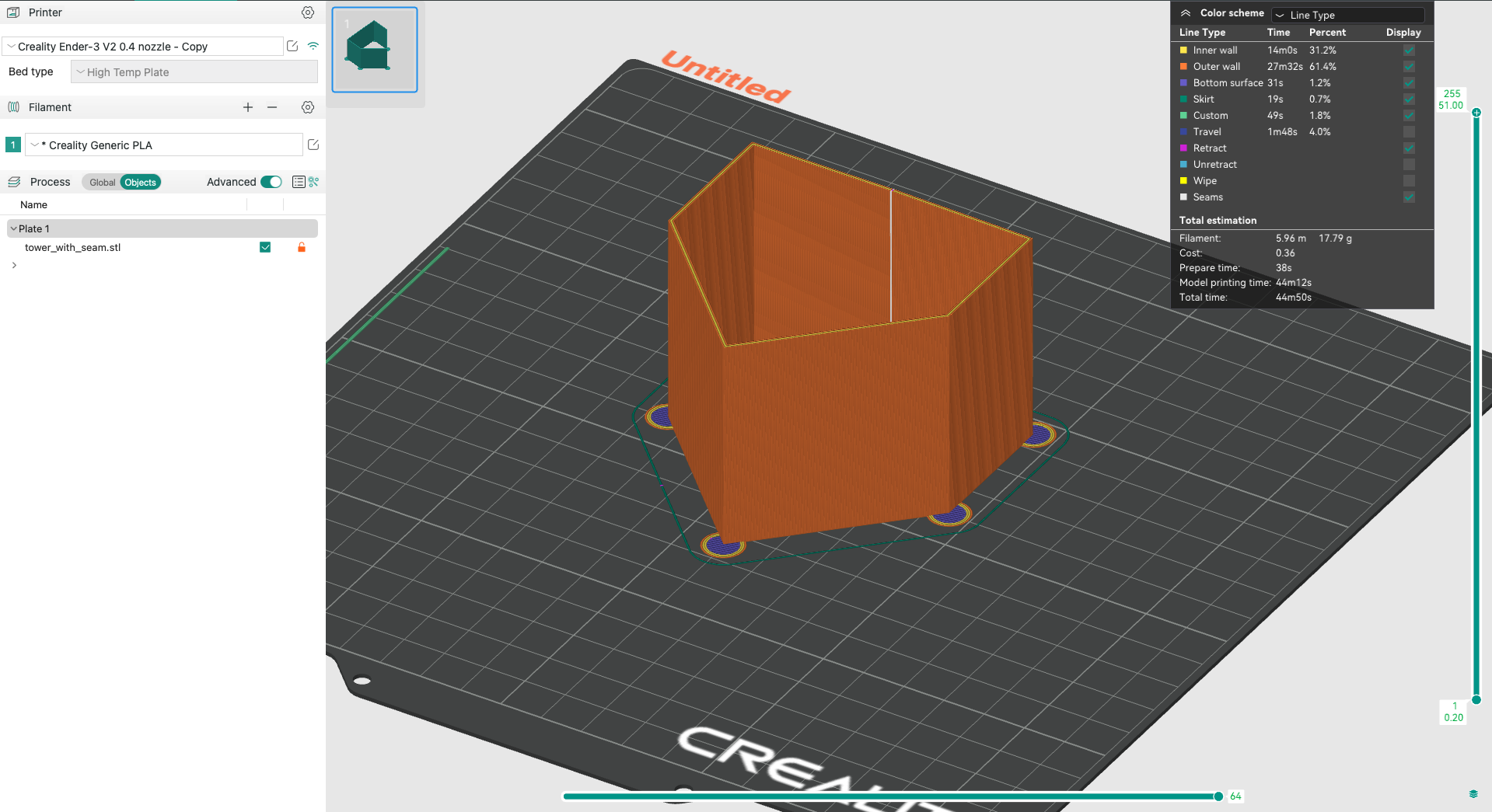
Execute o teste:
- Selecione a impressora, o filamento e o processo que deseja usar para o teste.
- Selecione "Avanço de Pressão" no Menu de Calibração, escolha "DDE" (extrusora de acionamento direto) ou Bowden e escolha "Torre de PA".
- Imprima a peça de teste.
Analisar os resultados
Examine cada canto da impressão e use um paquímetro ou uma régua para determinar a altura que produz os melhores resultados. Procure a altura com os cantos mais precisos.
Para uma análise aprofundada e aconselhamento especializado sobre calibração de avanço de pressão, temos um guia completo disponível. Você pode ler o artigo completo acessando este link: Calibração de avanço de pressão.
Teste de tolerância OrcaSlicer
O que é? Este teste ajuda a determinar a capacidade da impressora de reproduzir detalhes finos e tolerâncias rigorosas. A tolerância na impressão 3D é vital para a precisão e a exatidão. Ela garante que as peças se encaixem perfeitamente, o que é muito importante ao imprimir qualquer coisa que exija montagem.
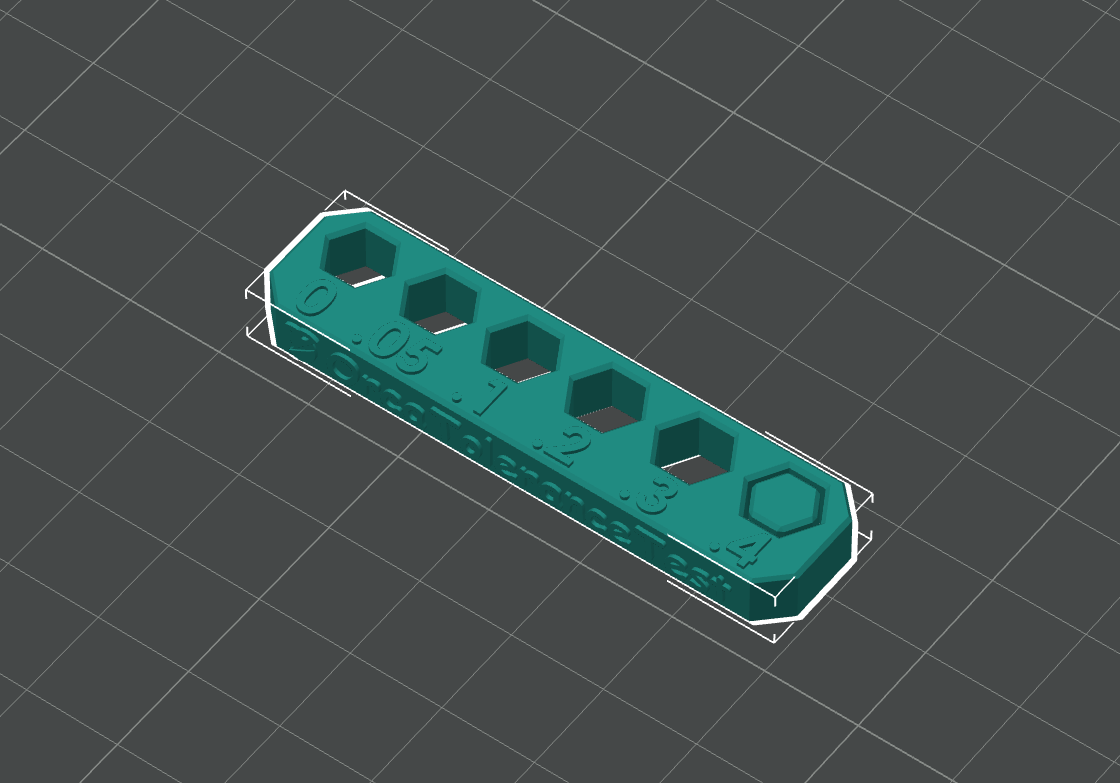
Passos:
- Selecione a impressora, o filamento e o processo que deseja usar para o teste.
- Imprima o modelo de teste de tolerância fornecido no OrcaSlicer.
Analisar os resultados
Após a impressão, meça as lacunas entre as várias seções do modelo para determinar a capacidade de tolerância da impressora.
Para obter uma compreensão mais aprofundada e acessar informações mais detalhadas sobre testes de tolerância, consulte nosso guia completo. Siga este link para ler o artigo completo: Teste de Tolerância.
Taxa de fluxo máxima (volumétrica)
O que é? O teste Max FlowRate ajuda a determinar a vazão máxima na qual sua impressora pode operar sem apresentar problemas como subextrusão. Isso é importante para determinar a velocidade de impressão. Para saber mais sobre a relação entre a vazão volumétrica e a velocidade, consulte Guia abrangente de ajuste de impressão de Andrew Ellis
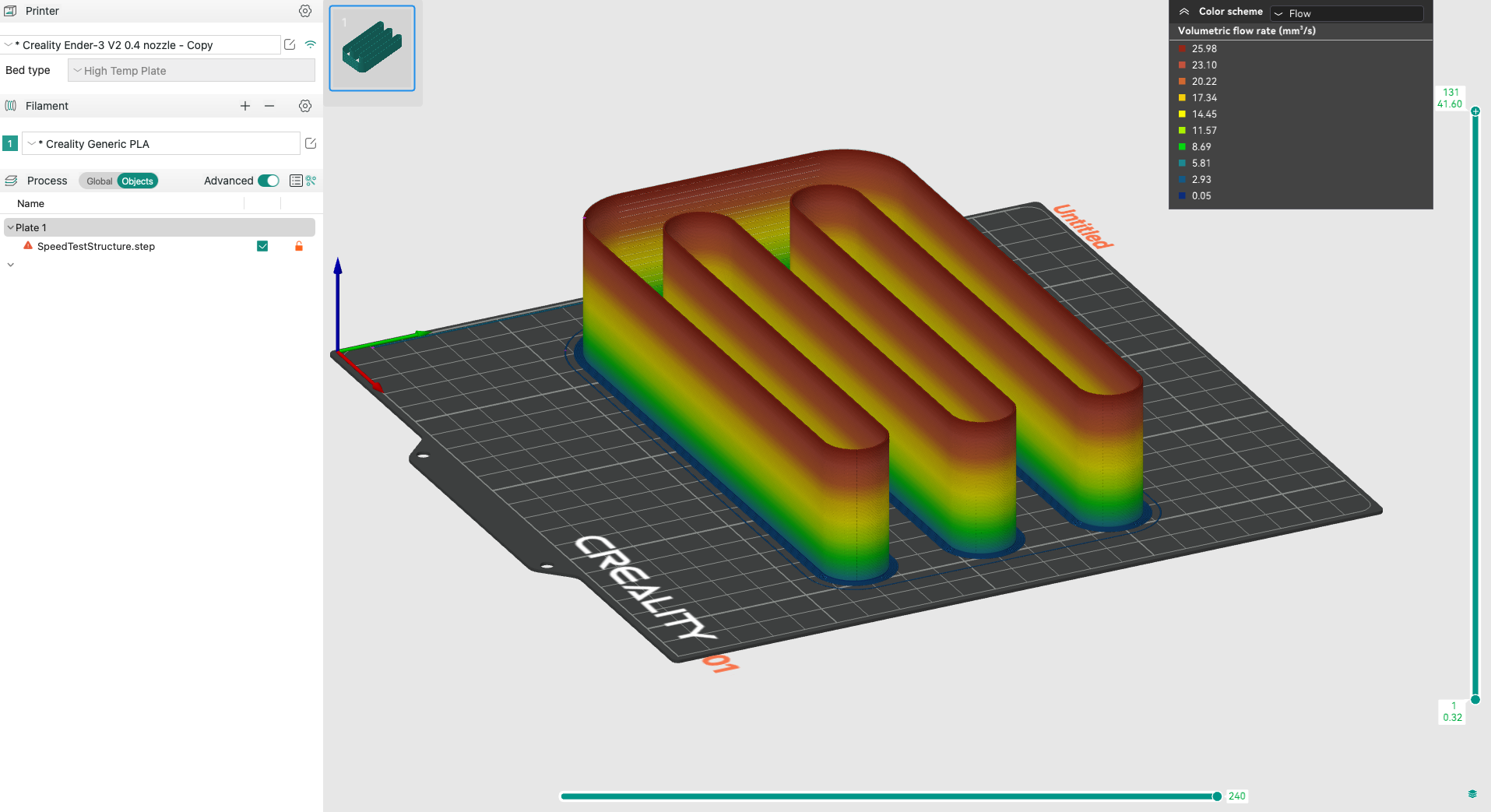
Passos:
- No OrcaSlicer, selecione o filamento e o tamanho do bico que você está usando. O teste de vazão máxima está na seção "mais" do menu "Calibração".
- Imprima o modelo de teste de vazão máxima:
- Examine a impressão em busca de sinais de subextrusão ou outros problemas de qualidade de impressão. A vazão na qual esses problemas aparecem pela primeira vez é a sua vazão máxima.
Para dados mais detalhados e instruções passo a passo, visite nosso artigo completo aqui: Teste de Velocidade Volumétrica Máxima.
Artefatos Finos Verticais (VFA)
O que é? O teste VFA ajuda a identificar artefatos verticais em suas impressões. Esses artefatos podem ser causados por vários fatores, incluindo problemas mecânicos na impressora ou configurações incorretas do fatiador.
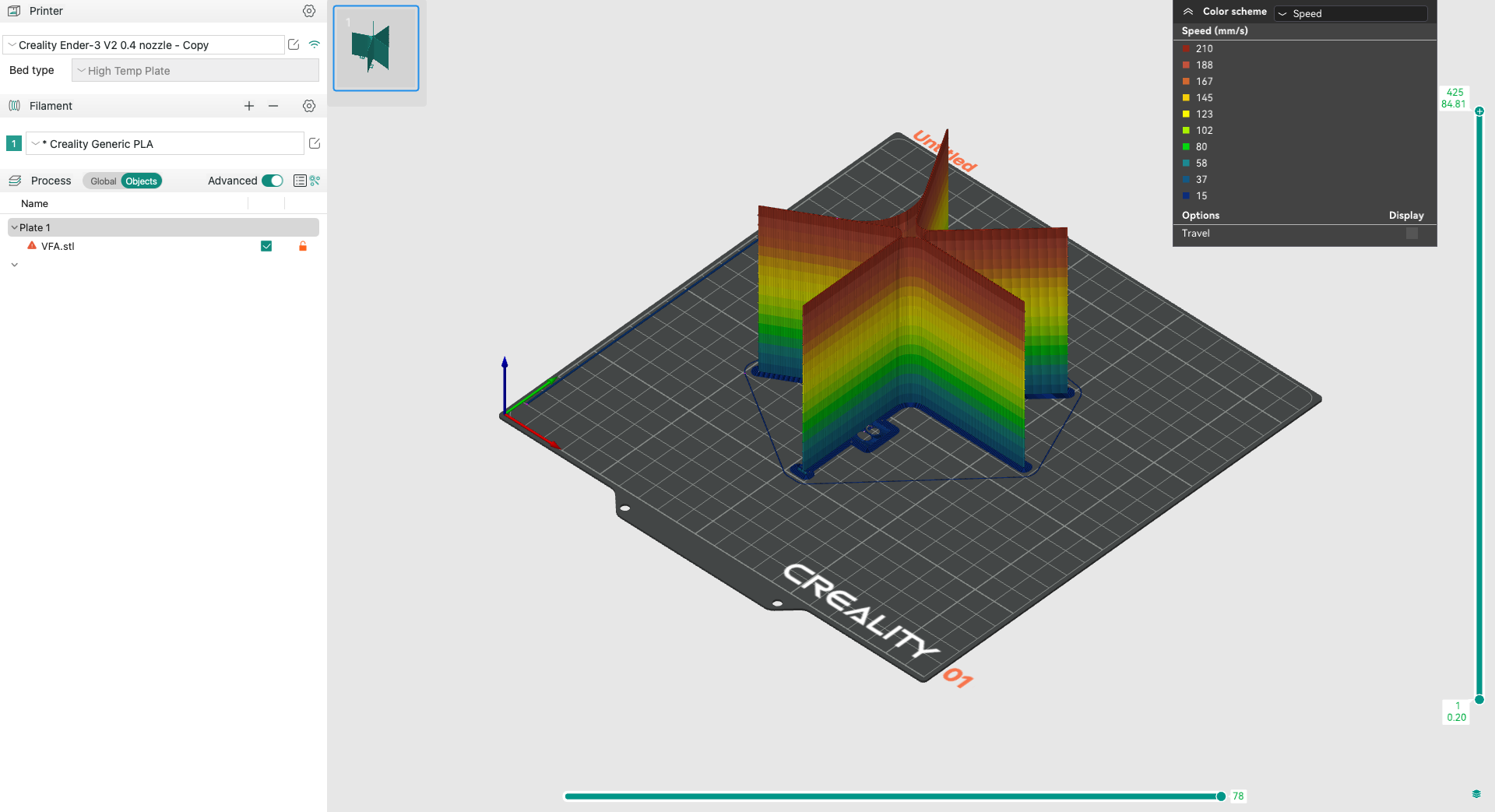
Passos:
- Selecione o modelo de teste VFA no OrcaSlicer.
- Ajuste as configurações de velocidade inicial e final: a velocidade mínima deve ser relativamente baixa e a velocidade final deve ser um valor que ultrapasse os limites superiores da capacidade da máquina. Sugerimos ser conservador, pois você sempre pode refazer o teste com valores mais altos. Usaremos a velocidade inicial padrão de 40 mm/s e a velocidade final de 200 mm/s.
- Escolha o valor do passo: usaremos o padrão de 10 mm/s.
- Imprima o modelo de teste de artefatos finos verticais.

Como analisar os resultados?
- Examine as paredes verticais da impressão em busca de artefatos finos ou inconsistências. Lembre-se: começamos com 40 mm/s e aumentamos para 200 mm/s em incrementos de 10 mm/s.
- Escolha o valor mais suave e consistente como sua velocidade máxima de impressão. Se você estiver usando Firmware Klipper e quiser que sua impressora 3D opere mais rápido sem sacrificar a qualidade, experimente modelador de entrada de ajuste.
Se precisar de mais informações, nosso guia detalhado está disponível aqui: Teste de velocidade no OrcaSlicer (VFA).
Teste de Retração
O que é?
Retração é o quanto a impressora puxa fisicamente o filamento para fora do bico quando este se move de uma área para outra. O valor de retração normalmente é a distância em milímetros que o filamento é puxado para trás. Os fatiadores geralmente oferecem opções de distância e velocidade de retração.
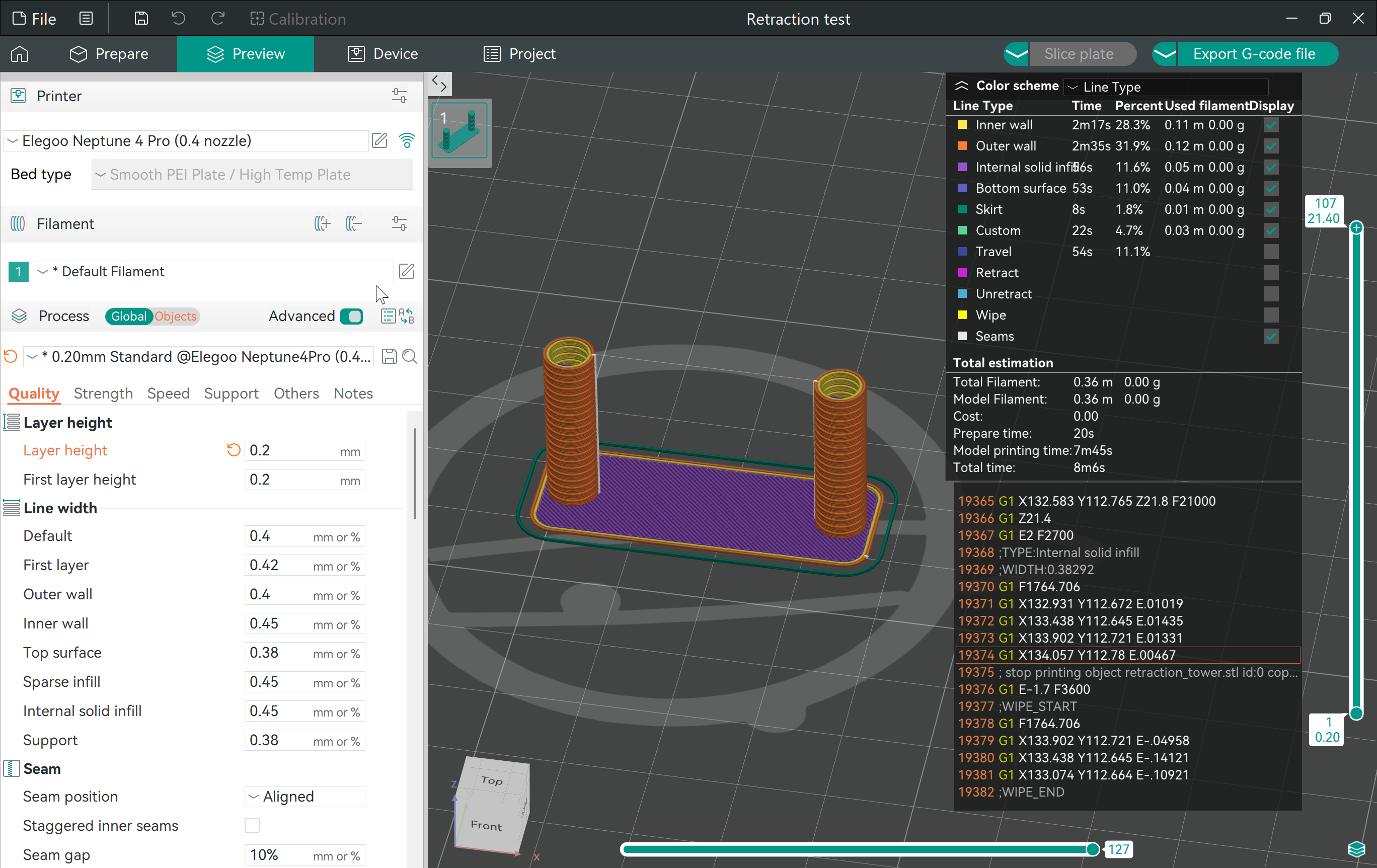
Quando você deve fazer um teste de retração?
Geralmente, você só precisa ajustá-lo se estiver com problemas com a formação de filamentos durante a impressão. Antes de ajustar a retração, é uma boa ideia verificar se a temperatura está ajustada e se o filamento está seco.
Passos:
- Selecione "Teste de Retração" no menu de Calibração do Orca Slicer.
- Escolha a retração inicial e final: Use os valores padrão ou verifique a retração que você definiu no software do fatiador 3D como referência e insira valores acima e abaixo do valor definido para a distância de retração. Deixe o intervalo padrão de 0,2 mm.
- Imprima o modelo de teste de retração.
Como analisar os resultados?
Observe o modelo e encontre a altura com a menor quantidade de fios entre os dois postes da torre usando um paquímetro ou uma régua. Lembre-se de que o intervalo é de 0,2 mm a cada 1 mm do modelo.
Depois de encontrar a distância de retração ideal, defina esse valor para o filamento que você está usando no OrcaSlicer.
Para obter insights mais abrangentes e etapas detalhadas, nosso artigo aqui fornece tudo o que você precisa saber: Teste de Retração.
Próximos passos
Agora que sua impressora 3D está bem calibrada, instale Obico para OctoPrint ou Obico para Klipper para melhorar sua experiência de impressão 3D com acesso remoto completo à impressora 3D com o aplicativo móvel e web da Obico, detecção de falhas de IA e muito mais!
Obico é um software de impressão 3D inteligente de código aberto totalmente compatível com OctoPrint e Klipper. Comece a usar o Obico gratuitamente para obter acesso instantâneo a:
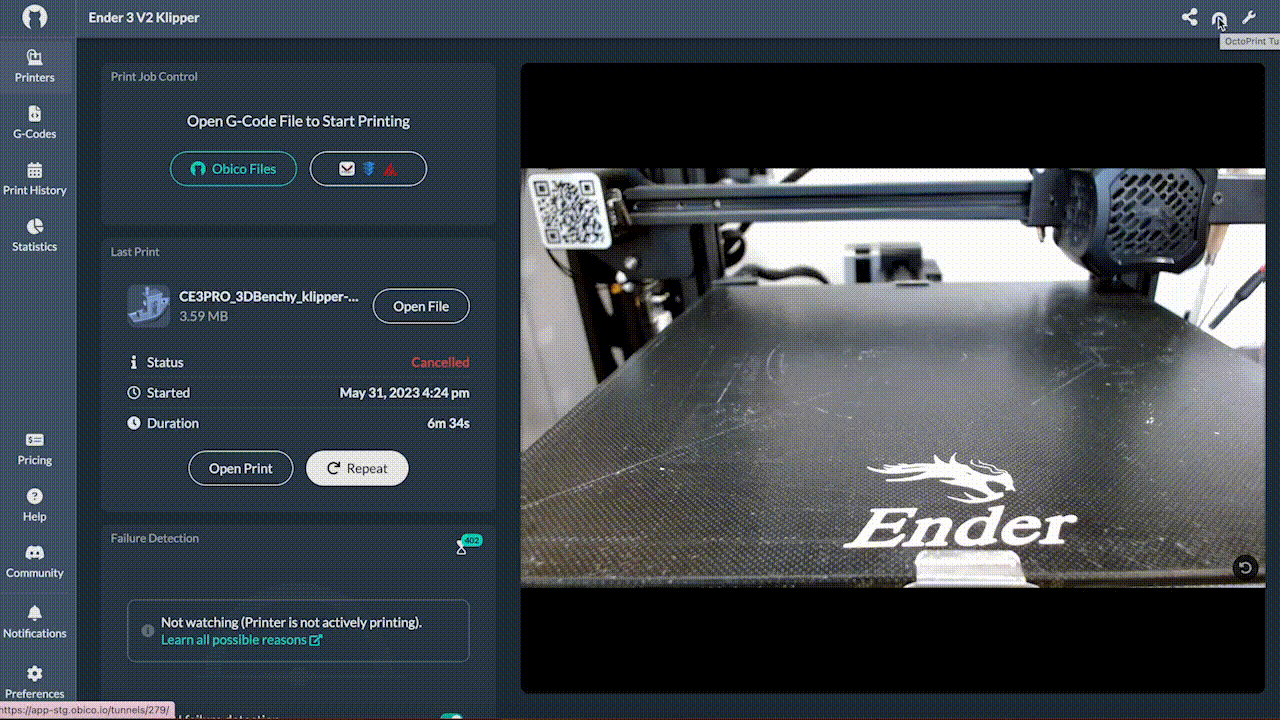
Integração com OctoPrint, Mainsail e Fluidd:
O Obico funciona bem com interfaces populares como Mainsail e Fluidd, proporcionando uma maneira simples de controlar sua impressora 3D. Essa integração permite acesso remoto a essas interfaces, permitindo que você gerencie suas tarefas de impressão de diferentes locais.
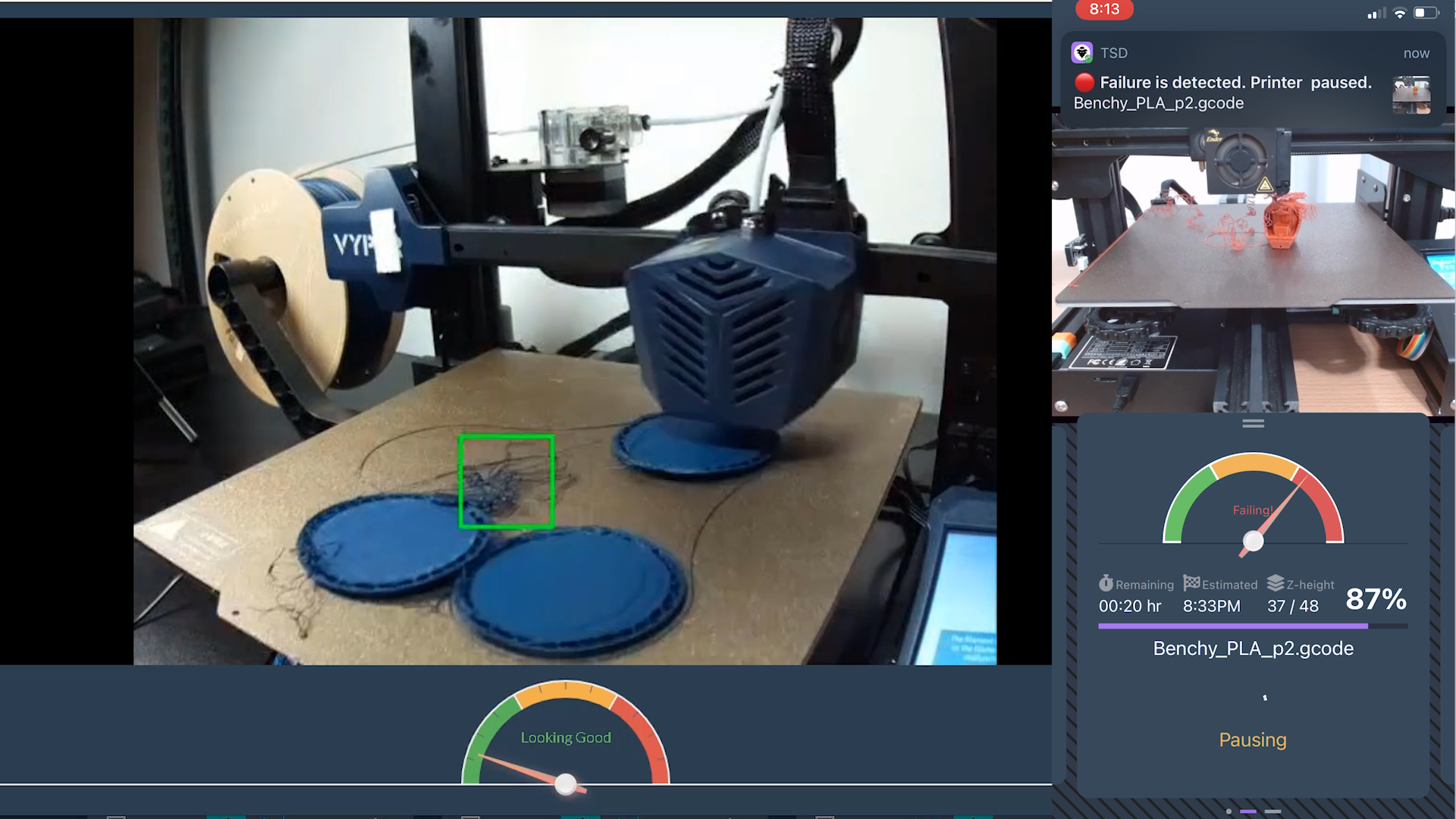
Detecção de falhas com tecnologia de IA:
O Obico foi o primeiro software a incluir um sistema de IA que monitora sua impressora, alertando sobre possíveis problemas ou falhas. Tenha mais tranquilidade ao evitar erros de impressão e reduzir o desperdício de materiais.
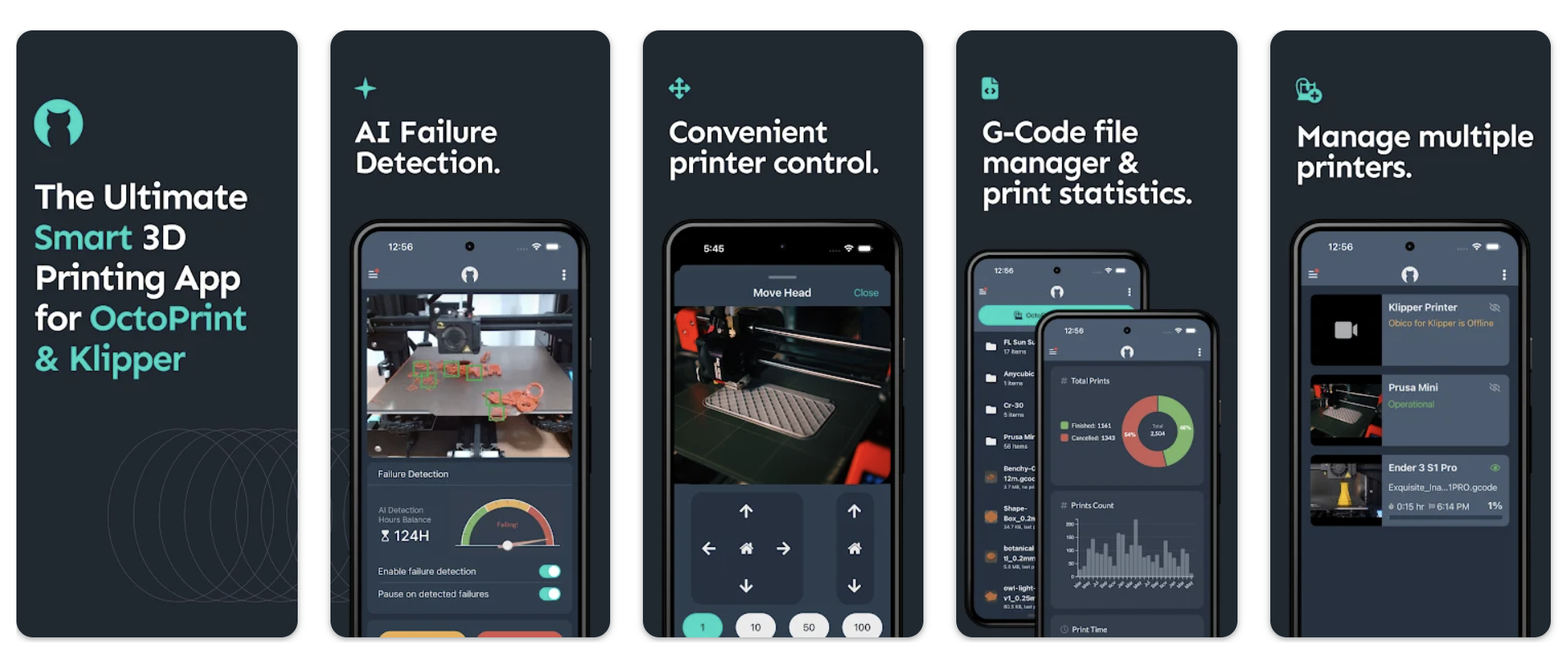
Aplicativos móveis:
Os aplicativos móveis da Obico para iOS e Andróide mantêm você conectado à sua impressora. Por meio desses aplicativos, você pode iniciar, pausar e monitorar suas impressões remotamente, oferecendo praticidade e flexibilidade na gestão dos seus projetos de impressão. O aplicativo da Obico também inclui diversos outros recursos, como histórico e estatísticas de impressão, armazenamento remoto de código G, compartilhamento de transmissão ao vivo da impressora e muito mais!
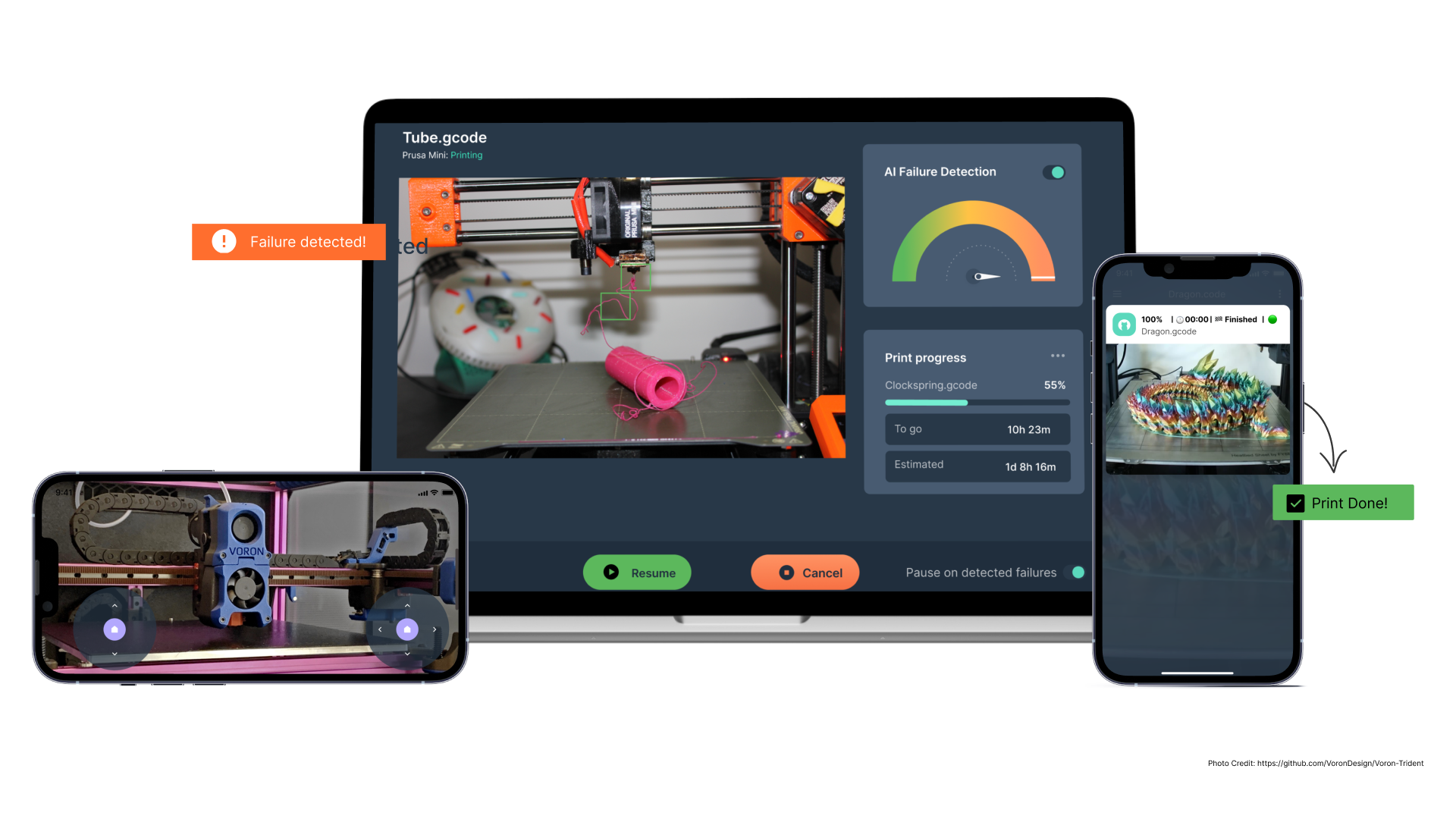
Notificações em tempo real:
O software mantém você atualizado com notificações sobre o status da sua impressora e o andamento dos trabalhos. Essas atualizações podem ser recebidas em vários dispositivos, garantindo que você esteja sempre informado sobre suas impressões em andamento.
Conecte sua impressora ao Obico em apenas alguns cliques grátis para começar!
Conclusão
Calibrar sua impressora 3D pode parecer uma tarefa árdua, especialmente quando você está ansioso para começar a imprimir. Mas acertar é a chave para aquelas impressões impecáveis que todos nós amamos. É aí que entra o OrcaSlicer, tornando o processo de calibração muito mais fácil e muito menos intimidador. Ele vem com ferramentas fáceis de usar que o guiam passo a passo, para que você possa ajustar sua impressora sem se sentir sobrecarregado. Seja você um veterano em impressão ou apenas um iniciante no mundo da impressão 3D, a configuração intuitiva do OrcaSlicer ajuda você a encontrar as configurações perfeitas.
O objetivo é obter impressões consistentes e de alta qualidade, e o OrcaSlicer faz um ótimo trabalho garantindo que você gaste mais tempo imprimindo e menos tempo fazendo ajustes. Além disso, com suas instruções e feedback claros, você se tornará um profissional de calibração em pouco tempo, garantindo que sua impressora esteja sempre pronta para produzir impressões impressionantes.
Also available in: Deutsch | English | Español | Français | Italiano | Nederlands | Polski | Русский
